目錄
- 1 開源的倉庫管理工具Harbor
- 2 安裝
- 2.1 安裝Docker和Docker-compose
- 2.2 安裝Harbor
- 3 簡單使用
- 3.1 用admin創(chuàng)建用戶
- 3.2 新用戶創(chuàng)建項目
- 3.3 Docker連接倉庫
1 開源的倉庫管理工具Harbor
Harbor是一個由CNCF托管的開源的Docker鏡像倉庫管理工具,我們可以通過它快速的建立起自己的私有倉庫����。當然,搭建私有倉庫的選擇很多���,如Docker官方提供的registry鏡像或者Nexus等��。但Harbor不失為一種不錯的選擇��。
2 安裝
Harbor的安裝方式也很多�,如通過命令行安裝�����、Helm安裝等���,本文演示通過命令行的腳本安裝����。
2.1 安裝Docker和Docker-compose
首先Docker是要安裝的,Harbor是通過一堆容器來啟動的�。另外還需要安裝docker-compose,并對版本有一定要求����,這里通過在Rancher的資源庫找到軟件包,配置一下即可:
安裝Docker-compose:
wget http://rancher-mirror.cnrancher.com/docker-compose/v1.27.4/docker-compose-Linux-x86_64
mv docker-compose-Linux-x86_64 /usr/local/bin/docker-compose
chmod a+x /usr/local/bin/docker-compose
2.2 安裝Harbor
2.2.1 下載解壓
先到GitHub Release下載對應的包�,有offline和online兩種,offline比較大�����,包含的對應的依賴��;online沒有包含對應的依賴組件��,安裝的時候還需要進行下載��。這里使用online的包�,因為從Github下載東西也不見得有多快。
下載:
wget https://github.com/goharbor/harbor/releases/download/v2.1.1/harbor-online-installer-v2.1.1.tgz
解壓:
tar zxvf harbor-online-installer-v2.1.1.tgz
2.2.2 配置并安裝
準備配置文件:
cp harbor.yml.tmpl harbor.yml
修改配置:vi harbor.yml����,主要把https去掉,并配置服務器地址和密碼�����。關鍵配置有:
hostname: 8.134.18.166
http:
port: 8088
# https related config
#https:
# https port for harbor, default is 443
# port: 443
# The path of cert and key files for nginx
#certificate: /your/certificate/path
#private_key: /your/private/key/path
harbor_admin_password: Harbor12345
改完配置后就開始執(zhí)行安裝:
安裝成功會有提示。
3 簡單使用
3.1 用admin創(chuàng)建用戶
訪問:http://8.134.18.166:8088/����,即可登陸使用��,用戶名為admin��,密碼默認為Harbor12345�。
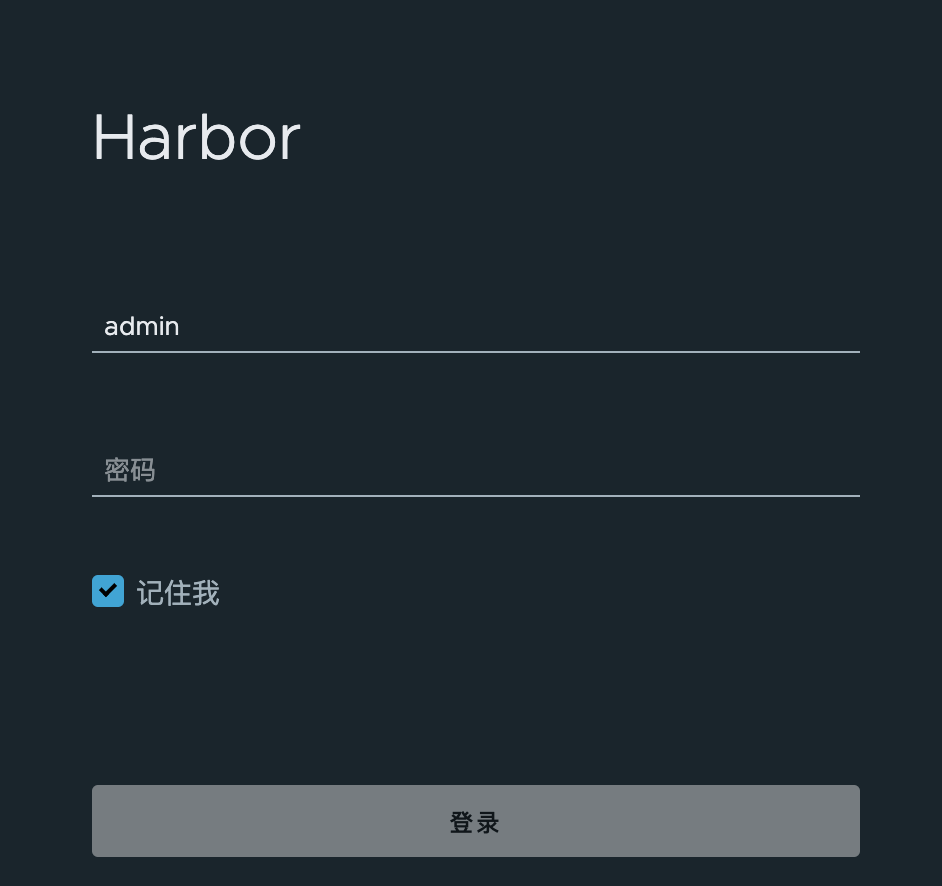
管理用戶admin權(quán)限太高,要創(chuàng)建一個普通用戶:
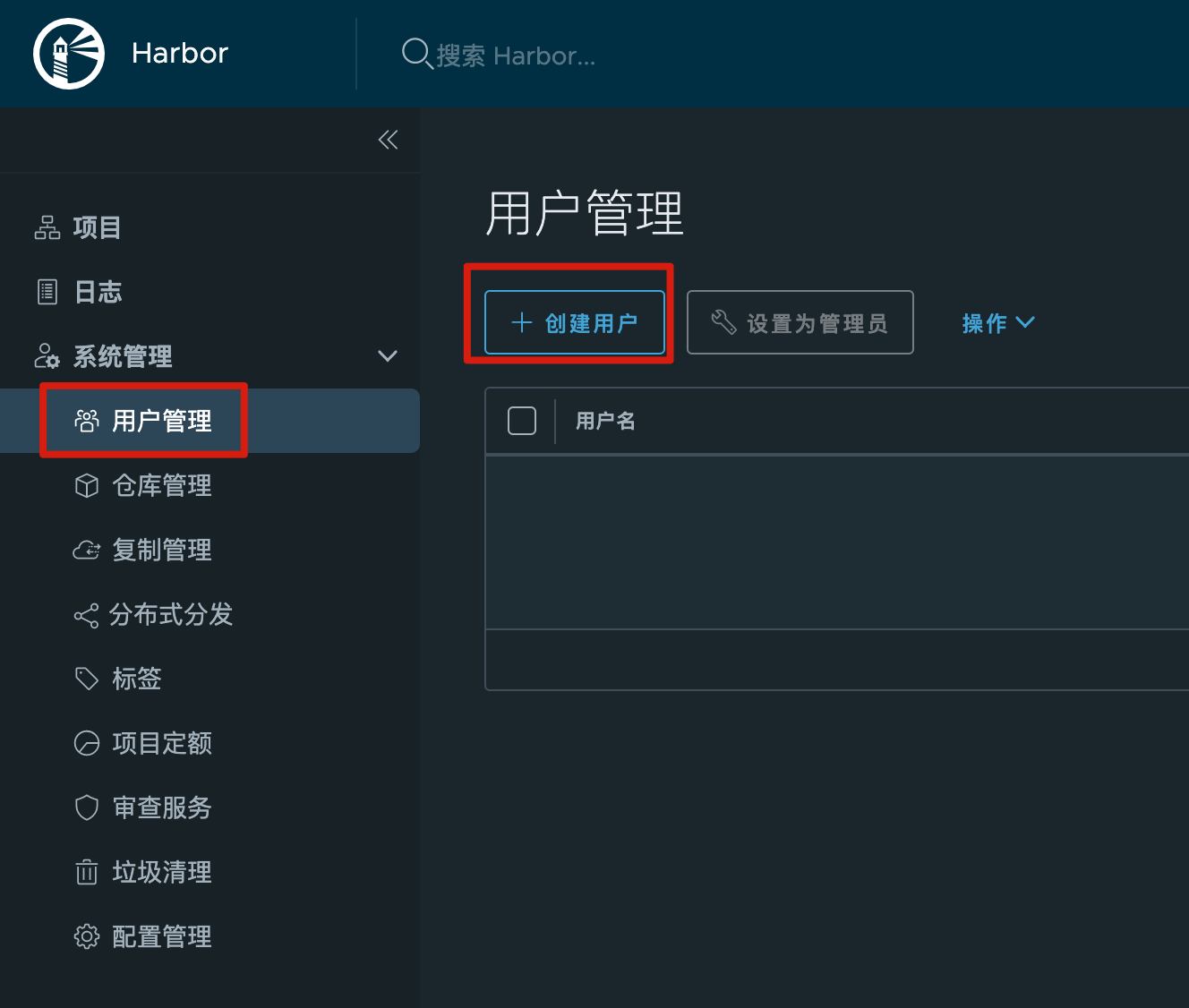
創(chuàng)建用戶的信息:

3.2 新用戶創(chuàng)建項目
退出admin�����,用新創(chuàng)建的用戶登陸�����,然后創(chuàng)建一個項目�,用于存放鏡像:
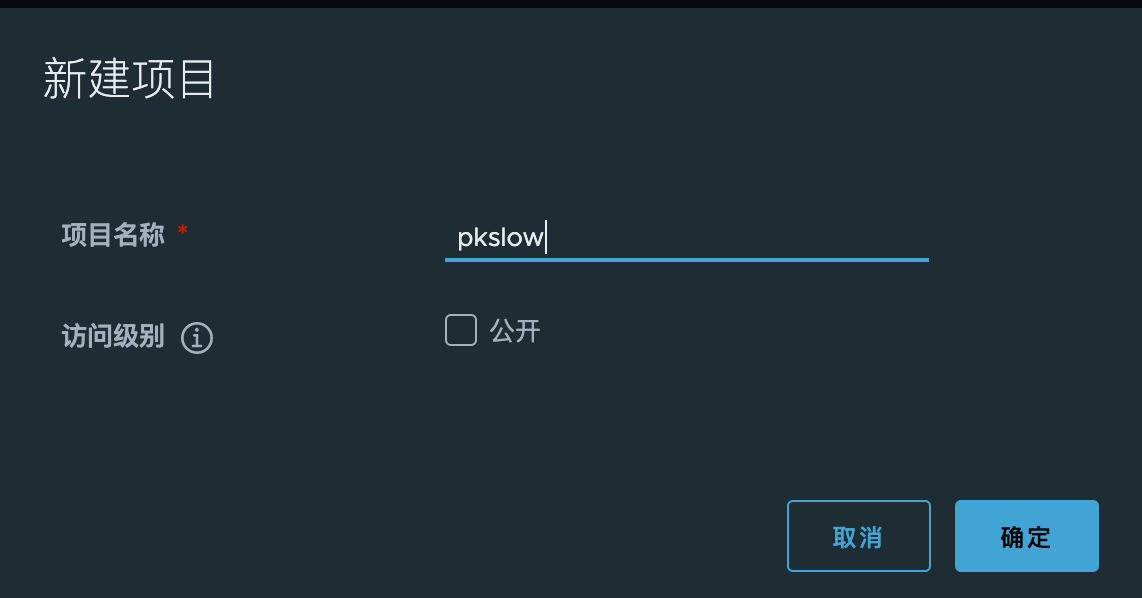
項目創(chuàng)建成功:
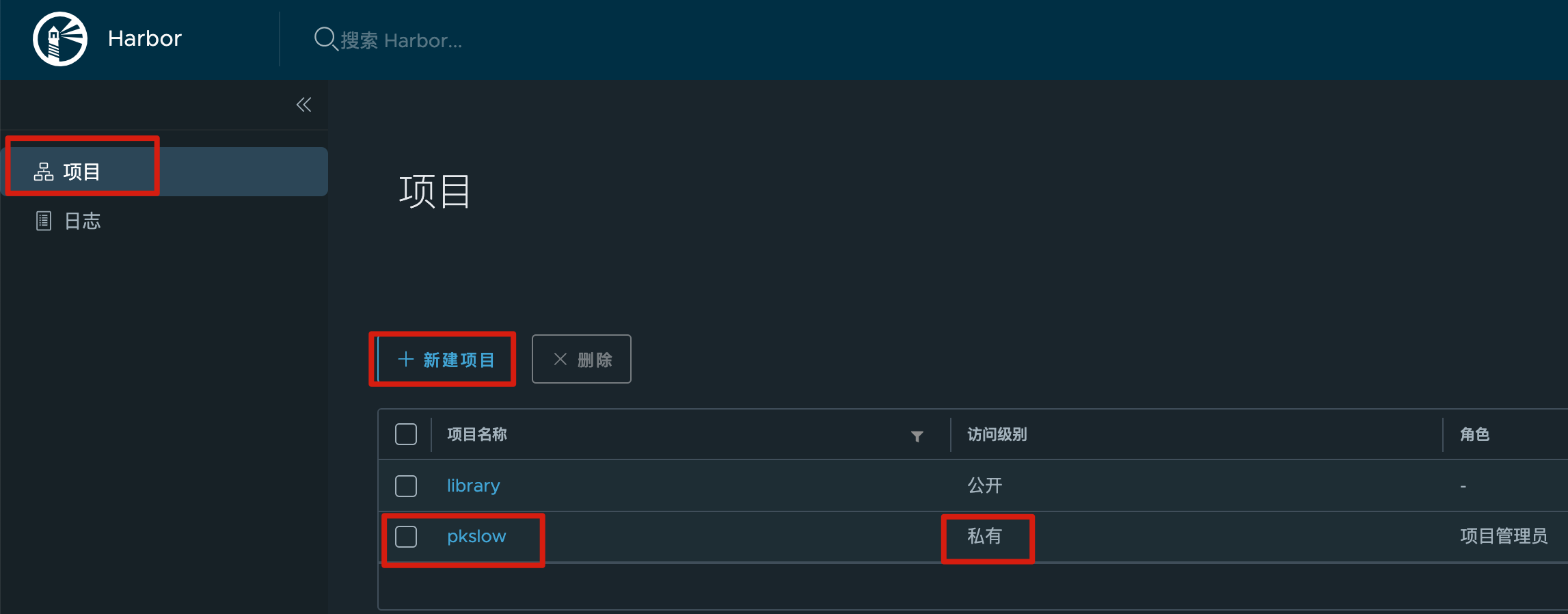
3.3 Docker連接倉庫
3.3.1 修改docker配置并重啟
在一臺有docker的機器上配置daemon.json,增加"insecure-registries": ["http://8.134.18.166:8088"],
vi /etc/docker/daemon.json
配置后內(nèi)容如下:
{
"insecure-registries": ["http://8.134.18.166:8088"],
"registry-mirrors": ["https://xxx.mirror.aliyuncs.com"],
"exec-opts": ["native.cgroupdriver=systemd"],
"log-driver": "json-file",
"log-opts": {
"max-size": "100m"
},
"storage-driver": "overlay2"
}
重啟Docker:
3.3.2 登陸與推送鏡像
登陸新建的倉庫:
$ docker login http://8.134.18.166:8088 --username pkslow --password Pk123456
WARNING! Using --password via the CLI is insecure. Use --password-stdin.
WARNING! Your password will be stored unencrypted in /root/.docker/config.json.
Configure a credential helper to remove this warning. See
https://docs.docker.com/engine/reference/commandline/login/#credentials-store
Login Succeeded
給其中一個鏡像打個tag:
docker tag nginx 8.134.18.166:8088/pkslow/nginx:latest
上傳鏡像到倉庫:
$ docker push 8.134.18.166:8088/pkslow/nginx:latest
The push refers to repository [8.134.18.166:8088/pkslow/nginx]
cdd1d8ebeb06: Pushed
fe08d9d9f185: Pushed
280ddd108a0a: Pushed
f14cffae5c1a: Pushed
d0fe97fa8b8c: Pushed
latest: digest: sha256:4949aa7259aa6f827450207db5ad94cabaa9248277c6d736d5e1975d200c7e43 size: 1362
到網(wǎng)頁檢查一下����,已經(jīng)有對應的鏡像了:

拉取就不演示了���。
到此這篇關于Harbor搭建Docker私有倉庫的實現(xiàn)方法的文章就介紹到這了,更多相關Harbor搭建Docker私有倉庫內(nèi)容請搜索腳本之家以前的文章或繼續(xù)瀏覽下面的相關文章希望大家以后多多支持腳本之家!